Fantastical은 사용자 친화적인 인터페이스와 다른 생산성 도구와의 원활한 통합으로 잘 알려진 Mac 사용자에게 인기 있는 캘린더 앱입니다. 그러나 어떤 이유로든 Fantastical을 제거하려는 경우 프로세스에서 몇 가지 문제가 발생할 수 있습니다. 앱은 시스템의 귀중한 공간을 차지할 수 있는 원치 않는 파일과 폴더를 남겨둘 수 있습니다.
이 문서에서는 환상적인 Mac을 제거 두 가지 다른 방법을 사용합니다. 이 가이드를 마치면 다음을 수행할 수 있습니다. 프로그램을 완전히 제거 번거 로움없이.
내용 : 1부. Fantastical Mac을 제거할 수 없는 이유는?2부. Mac에서 Fantastical을 완전히 제거하려면 어떻게 해야 하나요?3부. Mac에서 Fantastical을 수동으로 제거하는 방법?4 부. 결론
1부. Fantastical Mac을 제거할 수 없는 이유는?
Mac에서 Fantastical을 제거하는 데 문제가 있는 경우 몇 가지 이유가 있을 수 있습니다. 다음은 몇 가지 일반적인 문제와 해결책입니다.
1. 앱이 백그라운드에서 계속 실행 중일 수 있어 제거할 수 없습니다.
해결책: Dock 또는 메뉴 막대에서 Fantastical 아이콘을 마우스 오른쪽 버튼으로 클릭하고 "종료"를 선택합니다. 종료되지 않으면 활동 모니터(응용 프로그램 > 유틸리티에서 찾을 수 있음)를 열고 "Fantastical"을 검색한 다음 앱을 선택하고 "X" 버튼을 클릭하여 강제 종료합니다.
2. Mac을 시작하면 Fantastical이 실행되도록 설정할 수 있습니다.
해결책: 시스템 환경 설정 > 사용자 및 그룹 > 로그인 항목으로 이동합니다. Fantastical을 선택하고 시작 애플리케이션 목록에서 제거합니다.
3. Fantastical을 휴지통으로 끌어다 놓을 수 없습니다.
해결책: 앱이 닫혔는지 확인하세요. 애플리케이션으로 가서 Fantastical을 찾아 휴지통으로 다시 끌어보세요.
4. 제거를 차단하는 권한 문제가 있을 수 있습니다.
해결 방법: 응용 프로그램 > 유틸리티 > 터미널로 이동합니다. 다음을 입력합니다. sudo rm -rf /Applications/Fantastical.app 그리고 Enter를 누르세요. 명령을 허용하려면 관리자 비밀번호를 입력하세요.
이러한 해결 방법으로도 문제가 해결되지 않으면 Mac을 재시작하고 다시 시도하거나 Fantastical 웹사이트에서 구체적인 제거 지침을 확인하세요.
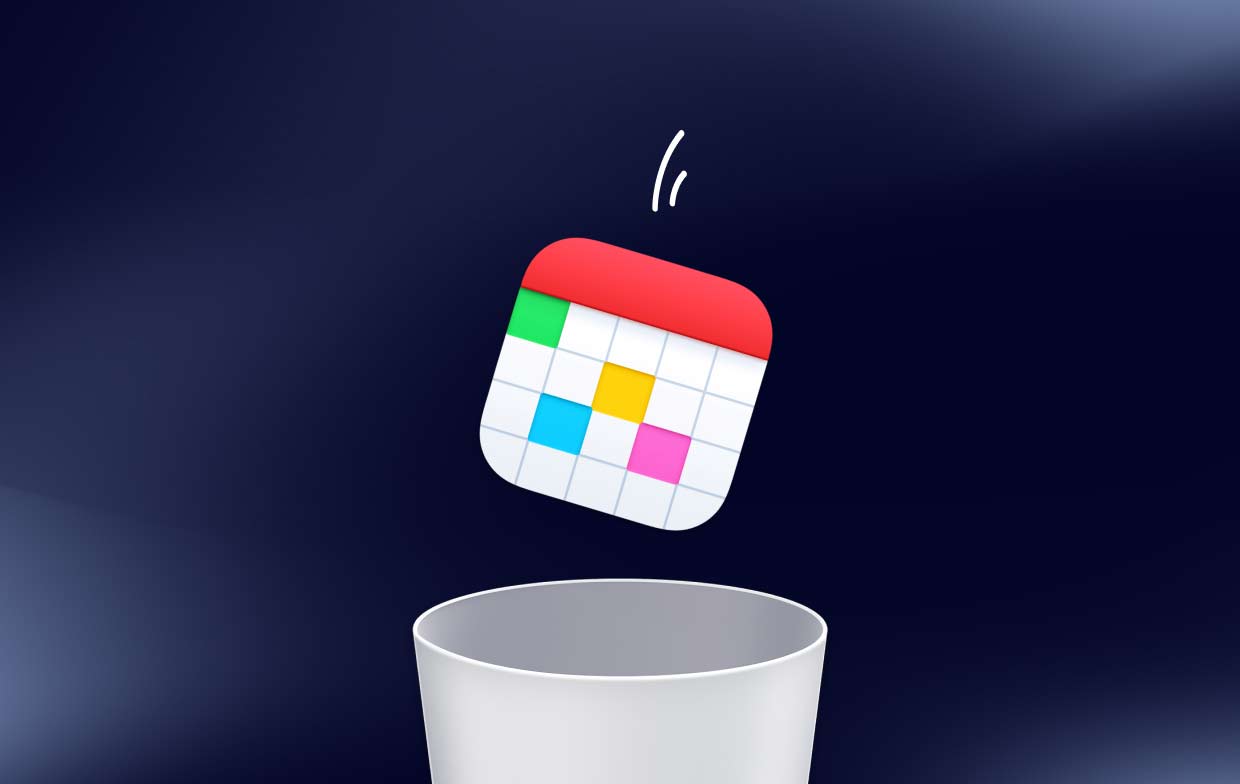
즉, 이 기사의 다음 부분에서는 번거로움 없이 효율적으로 Mac에서 Fantastical을 제거하는 두 가지 방법을 안내할 것입니다.
2부. Mac에서 Fantastical을 완전히 제거하려면 어떻게 해야 하나요?
Mac 및 모든 관련 파일에서 Fantastical을 제거하는 빠르고 쉬운 방법을 찾고 있다면 완벽한 솔루션은 다음과 같습니다. iMyMac PowerMyMac. 이 올인원 Mac 청소 및 최적화 도구에는 시스템에서 원치 않는 응용 프로그램을 빠르고 완전하게 제거할 수 있는 앱 제거 프로그램 기능이 탑재되어 있습니다.
PowerMyMac의 앱 제거 프로그램 기능을 사용하려면 다음 단계를 따르십시오.
- Mac에 PowerMyMac을 다운로드하여 설치하십시오.
- 프로그램을 실행하고 "앱 제거 프로그램" 왼쪽 메뉴에서
- 클릭 "주사"를 사용하여 앱과 관련된 모든 파일을 검색합니다.
- Fantastical을 찾아 선택합니다.
- 파일 목록을 검토하고 제거하려는 파일을 선택하십시오.
- 클릭 "CLEAN"를 사용하여 Mac에서 Fantastical을 제거합니다.

PowerMyMac은 앱 제거 프로그램 기능 외에도 Mac 클리너, 중복 파일 찾기 등을 포함하여 Mac을 최적화하고 유지하는 데 도움이 되는 다양한 기타 도구를 제공합니다. PowerMyMac을 사용하면 다음과 같은 불필요한 파일과 응용 프로그램 없이 Mac을 최상의 상태로 실행할 수 있습니다. PhotoStyler 제거.
3부. Mac에서 Fantastical을 수동으로 제거하는 방법?
기존 방법을 사용하여 Mac에서 Fantastical을 제거하려는 경우 다음 단계를 따르세요.
- 종료 환상적인 모든 관련 프로세스. 열어서 할 수 있어요 활동 모니터 인사말 어플리케이션 > 유틸리티 폴더에서 Fantastical 및 관련 프로세스를 선택하고 "를 클릭합니다.프로세스 종료".
- Fantastical 애플리케이션 아이콘을 애플리케이션 폴더에서 휴지통.
- 쓰레기통을 비워 애플리케이션을 영구적으로 삭제하려면
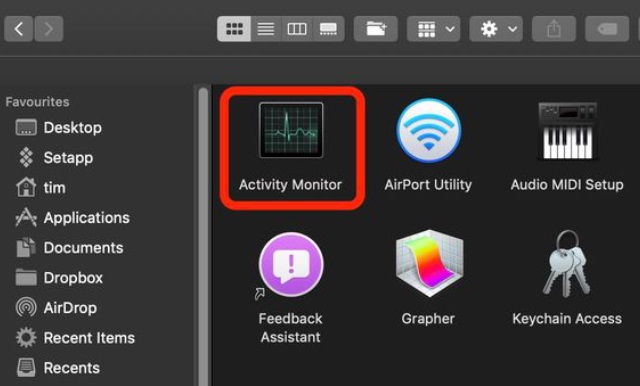
이 방법은 간단하지만 Fantastical과 관련된 모든 파일을 완전히 제거하지는 못할 수도 있습니다. 앱 파일 중 일부가 시스템에 남아 귀중한 디스크 공간을 차지하고 잠재적으로 다른 소프트웨어와 충돌을 일으킬 수 있습니다. Fantastical과 관련된 모든 파일을 시스템에서 완전히 제거하려면 이 문서의 2부에 설명된 대로 PowerMyMac의 앱 제거 프로그램과 같은 도구를 사용하는 것이 좋습니다.
Mac에서 Fantastical을 제거하기 위해 일반적인 방법을 사용했으며 관련 파일이 모두 제거되었는지 확인하려면 해당 파일을 수동으로 검색하고 삭제할 수 있습니다. 단계는 다음과 같습니다.
- Finder를 열고 "Go" 메뉴 모음에서.
- 고르다 "폴더로 이동".
- "폴더로 이동" 창에서 "
~/Library"를 누르고 "Go". - "로 이동합니다.용기" 폴더를 선택하고 "라는 폴더를 찾으세요.
com.flexibits.fantastical2.mac". 이 폴더의 이름은 "com.flexibits.fantastical2.mac.beta"베타 버전을 설치한 경우. - 이 폴더를 다음 폴더로 끌어서 삭제하세요. 휴지통.
- 로 돌아 가기 도서관 폴더를 선택하고 "응용 프로그램 지원" 폴더.
- "라는 폴더를 찾으세요.환상적인 2"를 클릭하고 드래그하여 삭제하세요. 휴지통.
- "로 이동합니다.환경 설정" 라이브러리 폴더에 있는 폴더입니다.
- "라는 이름의 파일을 찾으십시오.
com.flexibits.fantastical.plist"를 선택하고 휴지통으로 드래그하여 삭제하세요. - 마지막으로, 빈 Mac에서 Fantastical을 영구적으로 제거하고 모든 파일을 삭제하려면 휴지통으로 이동하세요.
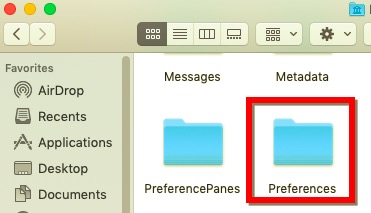
이는 일반적인 가이드이며 특정 파일 경로와 이름은 설치한 Fantastical 버전에 따라 다를 수 있습니다. 중요한 시스템 파일을 삭제하지 않으려면 앱과 연결되어 있다고 확신하는 파일만 삭제하는 것이 중요합니다.
4 부. 결론
이제 Mac에서 Fantastical을 제거하는 방법을 알게 되었습니다. 기존의 제거 방법은 효과가 있지만 앱과 관련된 모든 파일을 완전히 제거하지 못할 수 있습니다. 따라서 PowerMyMac의 앱 제거 프로그램을 사용하여 모든 관련 파일이 Mac에서 완전히 제거되도록 하는 것이 좋습니다.
PowerMyMac을 사용하면 Mac에서 Fantastical 및 기타 원치 않는 앱을 쉽고 빠르게 제거하여 귀중한 디스크 공간을 확보하고 시스템이 원활하게 실행되도록 할 수 있습니다.
따라서 Mac에서 Fantastical을 제거할 수 있는 안정적이고 사용하기 쉬운 솔루션을 찾고 있다면 PowerMyMac을 사용해 보시기 바랍니다.



